Hulu(フールー)では、配信されている作品の人気ランキングを、Huluのアカウントを持っていない人でも見ることができます。
今回は、この人気ランキングをWebサイトとスマホアプリで、それぞれ見る方法を紹介します。
Huluの人気ランキングを見る方法(Webサイト)
※当記事では、Windows10パソコンを使用しています。
1.PCのWebブラウザ(ここではChromeを使用)でHuluのサイト(Web版Hulu)にアクセスします。
2.Huluのトップ画面上部にある「ランキング」をクリックします。

3.ランキングページが開きます。
このページにある「人気の海外ドラマ・TV」「人気の国内ドラマ・TV」等の項目名の右端にある「もっと見る」をクリックすると、それぞれの一覧ページに移動します。
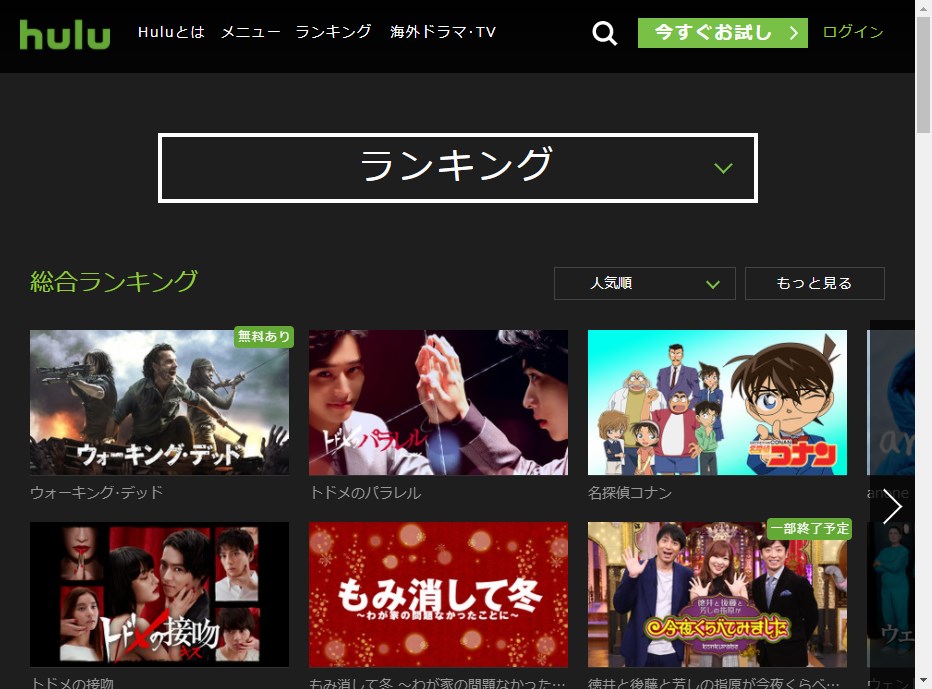
ジャンル別のランキングを見る方法
1.上記のランキングページで、「総合ランキング」項目の右端にある「もっと見る」をクリックします。
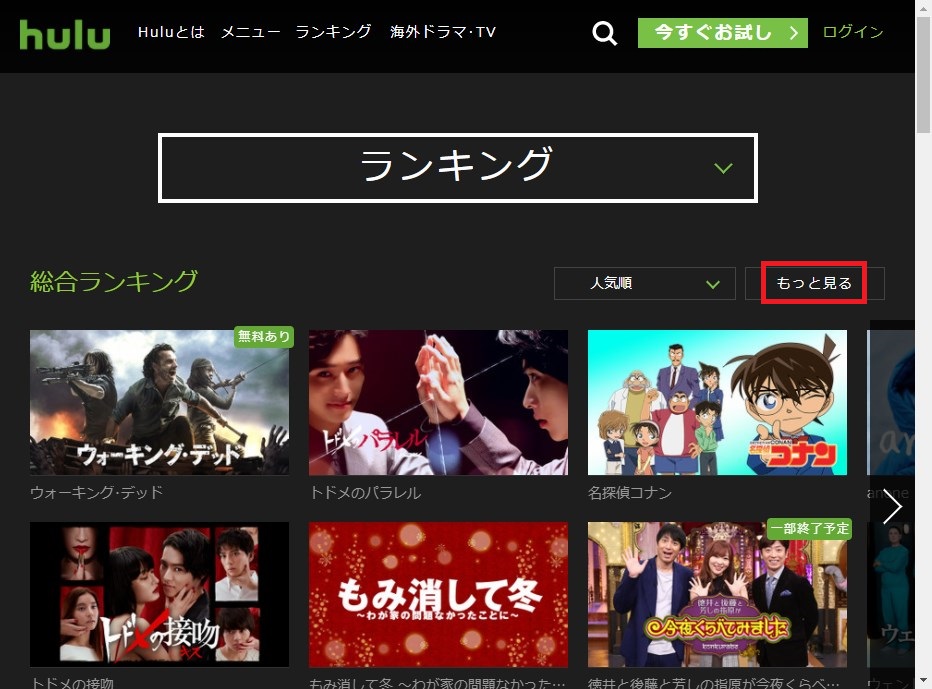
2.「総合ランキング」ページが開くので、画面中央の「さらに絞り込む ∨」をクリックします。

3.絞り込み項目一覧が開くので、絞り込みたい項目にチェックを入れます。
※ここでは、「2000年代」と「アニメ」にチェックを入れました。
チェックを入れると、リアルタイムで反映されて、検索結果が下に表示されます。
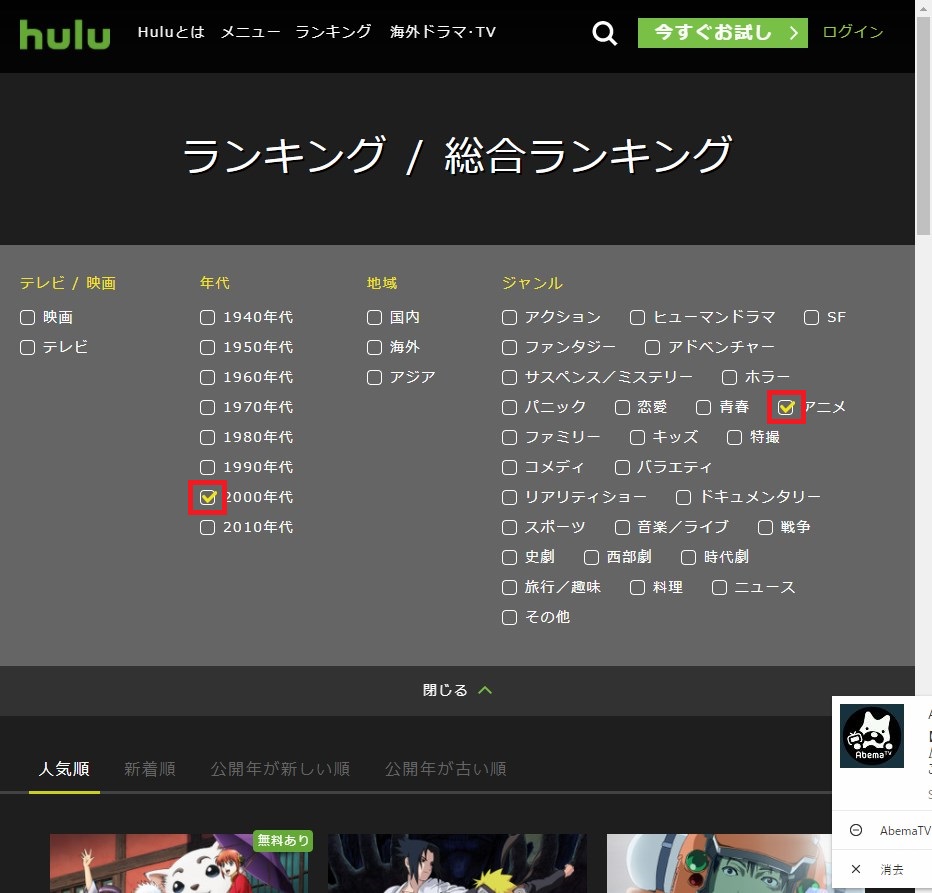
Huluの人気ランキングを見る方法(スマホアプリ)
※当記事では、Android版のHuluアプリ(バージョン:1.1.11)を使用しています。
※Huluアプリの画面キャプチャが制限されているので、スクショ画像はありません。
1.Huluアプリを起動して、画面下の「ログインせずに使う」ボタンをタップします。
2.Huluトップ画面が開くので、画面左上の「三」アイコン(メニューアイコン)をタップします。
3.スライド表示されたメニューの中から「ランキング」をタップします。
4.ランキング画面が開きます。
この画面内にある「人気の海外ドラマ・TV」「人気のアニメ」等の項目をタップすると、それぞれの一覧画面に移動します。
「人気順」とは明示されていませんが、おそらく人気順に並んでいると思われます。
ジャンル別のランキングを見る方法
1.画面左上の「三」アイコン(メニューアイコン)をタップして表示される「海外TV」「国内TV」「アニメ」等のジャンル名や、「ジャンルから探す」階層下の「アクション」「ヒューマンドラマ」等のジャンル名をタップして移動した先の画面でも、おそらく人気順に並んでいると思われます。
※各ジャンルの「見逃し配信」は、新着順になっているかもしれません。
まとめ
HuluのUIは、Web版とスマホアプリ版をよく見比べると、画面遷移等が同じ作りになっていますが、Web版の方には「メニュー」項目の外にも独立して「ランキング」「海外ドラマ・TV」項目があり、「人気順」「新着順」等のソート機能もあるため、別物のようにも見えてしまいます。
また、「アニメ」等のジャンル名項目と、「ランキング」や「ジャンル」項目下の「アニメ」等の項目名とがあるため、ジャンル名が重複して並んでいるようにも思えてしまいます。
あまり洗練されていないUIという印象ですが、Huluで人気ランキングを見る方法をご紹介しました。